Qlik Sense アプリへの接続
Qlik Sense サーバーへのアクセス権限があれば、サーバー上の Qlik Sense アプリに接続できます。
このページでは特定の Qlik Sense アプリを Qlik NPrinting に接続する方法を説明します。下記に従ってください:
- Qlik NPrinting をインストールするために Qlik Sense サーバーに接続しようとしている場合は、「Qlik NPrinting と Qlik Sense との接続 (英語のみ)」を参照してください。
- レポートを Qlik Sense ハブに公開しようとしている場合は、「Qlik Sense ハブにレポートを配信する (英語のみ)」を参照してください
サポートされていない Qlik Sense オブジェクト
以下を使用する Qlik Sense アプリへの接続を作成しないでください:
- 項目の [Always one selected] (常に 1 つ選択) の値
-
計算軸
-
ドリルダウン軸
-
代替ステート
-
シート トリガー
Qlik NPrinting はこれらのオプションを変更または削除できません。その結果、Qlik NPrinting はキャッシュ生成およびレポートの生成の際に、接続された Qlik Sense アプリのデータ セット全体にアクセスできない場合があります。
これらの非対応の機能を使用した Qlik Sense アプリを使用するには:
以下を実行します。
- Qlik Sense アプリのコピーを作成する。
- 対応していない機能をすべて削除する。
- レポート用にはコピーされた Qlik Sense アプリを使用する。
サポートされていないオブジェクトの詳細については、次を参照してください。対応していない Qlik オブジェクト (英語のみ)。
On-Demand レポート
On-Demand レポートを生成している場合、次のものを使用する Qlik Sense アプリへの接続を作成することはできません。
- データを選択するためのトリガーとして入力ボタンから使用される変数選択
- 入力ボックス
- 計算軸
- 非表示のタブ
要件
- Qlik NPrinting サーバー と少なくとも 1 つの Qlik NPrinting Engine がインストールされ、有効化されている必要があります。
-
Qlik 管理コンソール (QMC) からエクスポートされてすべての Qlik NPrinting Engine マシンにインストールされた Qlik Sense 証明書。詳しくは、「 Qlik Sense への接続の検証 (英語のみ)」を参照してください。
- 接続を作成する Qlik NPrinting ユーザーは、Qlik NPrinting サーバーおよび Qlik Sense サーバーと同じドメインに属するドメイン ユーザー アカウントを保有している必要があります。
- Qlik Sense への有効な接続。詳しくは、「Qlik NPrinting と Qlik Sense との接続 (英語のみ)」を参照してください。
Qlik Sense アプリの接続ルール
Qlik Sense アプリへの接続には以下のルールが適用されます。
- 1 つの Qlik NPrinting アプリから複数の Qlik Sense アプリへの接続を作成できます。
- 接続は Qlik NPrinting アプリの間では共有できません。同じ Qlik Sense アプリを複数の Qlik NPrinting アプリに接続したい場合は、各アプリに対してそれぞれの接続を作成する必要があります。
接続ステータスの種類
[キャッシュ ステータス] 列には設定されている各接続に対して次のいずれかの値が表示されます:
- Never generated (未生成): 接続は一度も開かれていません。
- Pending (ペンディング):Qlik NPrinting は現在接続を試行中です。
- Generating (生成中):Qlik NPrinting の接続が確立されており、現在メタデータをインポート中です。
- Generated (生成済み): すべての Qlik NPrinting エンジンの接続に成功しました。
- Error (エラー): すべての利用可能なエンジンで接続エラーが発生しています。Qlik NPrinting スケジューラー サービス はエラーが発生してから 2 分後に再度接続を試みます。
[接続の状態] 列には設定されている各接続に対して次の値のいずれかが表示されます:
- すべての NPrinting エンジンの接続に成功しました。
- 警告: 1 つ以上のエンジンが動作していません。
- すべての NPrinting エンジンの接続に失敗しました。
テストおよびトラブルシューティング
接続テストには Qlik Sense サンプル アプリの Beginner’s tutorial.qvf を使用できます。このファイルは サンプル ファイル (英語のみ) からダウンロードできます。
警告、エラー、接続エラー のステータスはいくつかの方法で解消できます。まず、トラブルシューティングする接続を開き、[確認の実行] ボタンをクリックします。これにより当てはまる可能性のある問題の一覧が表示されます。これは、Qlik Sense 証明書が正しくインストールされていないために承認エラーとなった場合の例です:

また確認事項として以下も挙げられます:
- 接続プロパティ: 例えば Qlik NPrinting Engine コンピューターに Qlik Sense 証明書が存在するかをチェックします。プロキシ アドレスとアプリの ID も確認します。
- Qlik NPrinting Engine のインストールと設定: 例えば、Qlik NPrinting Engine が作動しているかを確認します。
問題を解決した後には必ず、キャッシュ生成を再実行するか、タスクを実行してください。
以下は接続エラーの一般的な原因です:
- Qlik Sense アプリへの接続設定時の [接続の確認] エラー (英語のみ)
- に接続のステータスが表示されないQlik NPrinting ウェブ コンソール (英語のみ)
- 接続のタイムアウトと実行に長い時間がかかるタスク (英語のみ)
Qlik Sense サーバー上の Qlik Sense アプリへの接続
以下を実行します。
- 接続タスクを実行する権限を持つユーザーとして Qlik NPrinting にログインします。
- [アプリ] メニューから [接続] をクリックします。[接続] ページが表示されます。
- [接続の作成] をクリックします。
- [名前] ボックスに接続の名前を入力します。
- [アプリ] ドロップダウン リストから、接続先となる Qlik NPrinting アプリを選択します。
- [ソース] として [Qlik Sense] をクリックします。
- 次の情報を入力します。
- プロキシ アドレス: Qlik Sense サーバーのフル コンピューター名。
プロキシ アドレスの前には HTTP または HTTPS (Qlik Sense プロキシで HTTPS が有効な場合) をつける必要があります。HTTPS が既定値です。この情報は、アプリの概要ページのブラウザー アドレス バーの Qlik Sense ハブにあります。https://sense_プロキシ_コンピューター_名.ドメイン_名 の形式です。
情報メモプロキシ アドレスには最後にプレフィクスがついていることがあります。その場合は https://プロキシ_コンピューター_名.ドメイン_名/プレフィックス の形式になります。
- Qlik Sense アプリ ID:
この情報は [アプリ] 内の [Qlik Sense QMC] に記載されています。アプリ ID の列が表示されない場合、右上の
をクリックし、「ID」を確認します。

- ID: アプリへのアクセス権を持つ Qlik Sense ユーザーの <Windows ドメイン名>\<ユーザー名>。
この情報は [ユーザー] 内の [Qlik Sense QMC] に記載されています。User directory (ユーザー ディレクトリ) および User ID (ユーザー ID) フィールドの情報が必要です。

- プロキシ アドレス: Qlik Sense サーバーのフル コンピューター名。
-
この接続で作成されたレポートに Sense アプリのテーマの色を適用する場合は、[Sense アプリのテーマを適用] チェックボックスをクリックします。
Sense アプリのテーマに変更を加えた場合、更新されたテーマを適用するには、接続を手動で再読み込みする必要があります。
- 選択した [ID] に section access を適用するには、[レポートのユーザー section access を適用] チェック ボックスをクリックします。
-
[確認の実行] ボタンをクリックします。これにより、接続の有効性が保証されます。
接続が有効の場合、「確認が正常に完了しました」というメッセージが表示されます。表示されない場合は、次のメッセージが表示されます: 「エラーが検出されました。下記の詳細を確認してください。」

- [通知] で、[メタデータのリロード終了時にメールを送信] を選択できます。[設定] > [タスク] で指定されたアドレスにメールが送信されます。参照先: 「タスク実行通知 (英語のみ)」を参照してください。
- 接続設定を確認したら、[作成] をクリックします。[接続] メニューに自動的に戻されます。
-
新しい接続をクリックします。ステータス「キャッシュ ステータス - 生成中」が表示されます。つまり、Qlik NPrinting が Qlik Sense に接続し、メタデータをインポートします。Qlik Sense アプリが大きい場合、これには数分かかる場合があります。

-
キャッシュ ステータスが [生成済み] になったら、新しいレポート テンプレートを作成できます。ステータスが [エラー] になった場合は接続情報を確認します。
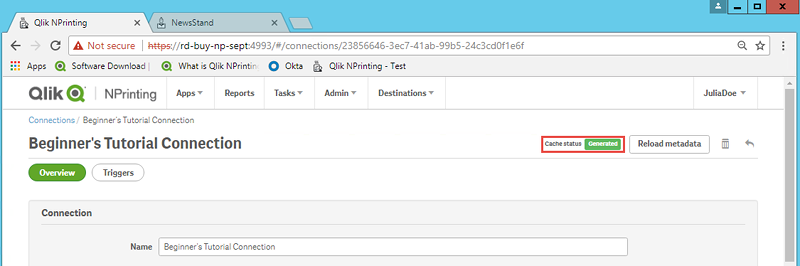
これで、[接続] 画面に新しい接続が表示されます。

接続の変更と削除
以下を実行します。
-
[アプリ] メニューから [接続] をクリックします。
-
変更または削除する接続をクリックします。
-
- 変更するには: 目的の変更を加え、[保存] をクリックします。
-
削除するには、
をクリックします。
警告メモこの操作を元に戻すことはできません。
